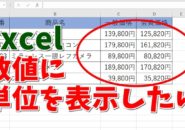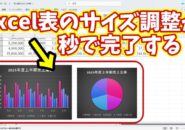Warning: Trying to access array offset on value of type bool in /home/kaz3417/pclessontv.com/public_html/wp-content/themes/izm_tcd034/functions/short_code.php on line 32
Warning: Trying to access array offset on value of type bool in /home/kaz3417/pclessontv.com/public_html/wp-content/themes/izm_tcd034/functions/short_code.php on line 32
今回は、Excelで表作成が早くなる
アクセスキーをまとめてご紹介します。
<スポンサードリンク>
アクセスキーが何かというと
ExcelやWordなどのオフィスソフトで
「Alt」キーを押すと
リボンの部分などにアルファベットや
数字が表示されます。
その英数字を順番に押すことによって
マウスを使わなくても
リボンなどにある機能を
実行することができるものです。
なので、このアクセスキーを
うまく使うことによって
作業を効率化することができます。
今回は、Excelで使える
アクセスキーの中で
表作成の罫線を引く時に使うと
便利なアクセスキーを
まとめてご紹介します。
もちろん、これらをすべて覚えて
使いこなしましょう。ということではなく
これは便利だな
アクセスキーを使ったほうが
効率よくできるな
などと、感じたものを
取り入れていってもらえればと思います。
今回も動画で解説をしていますので
気になる方は、以下よりご覧ください↓
■使用ソフト
・動画キャプチャー:Bandicam
⇒ https://pclessontv.com/bandicam
・動画編集:filmora9
⇒ https://pclessontv.com/filmora9
ではでは、今回はこのへんで。
<スポンサードリンク>